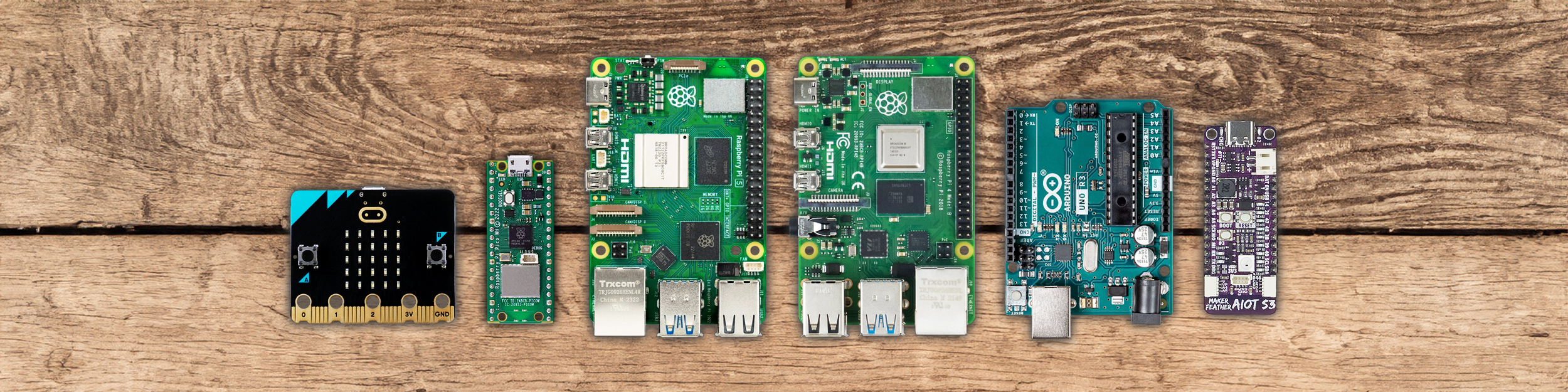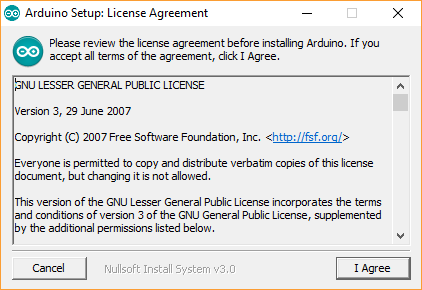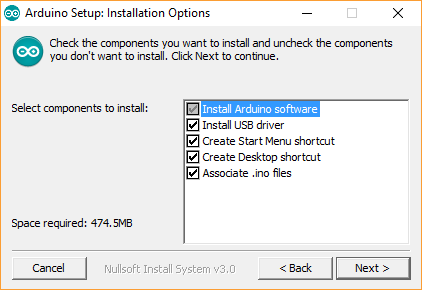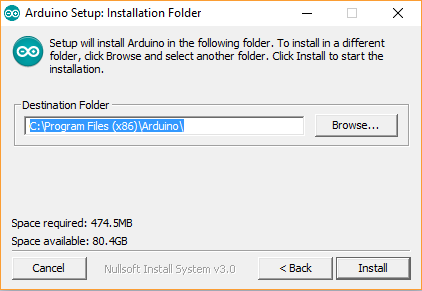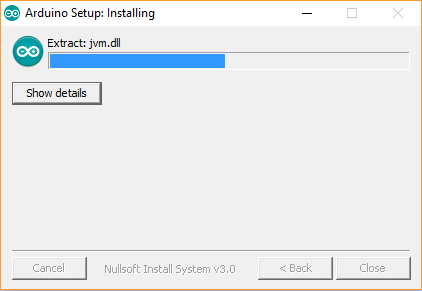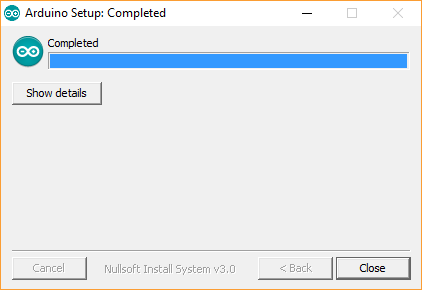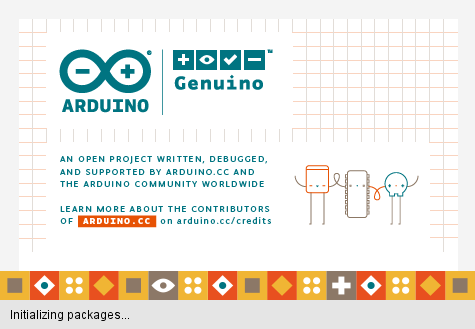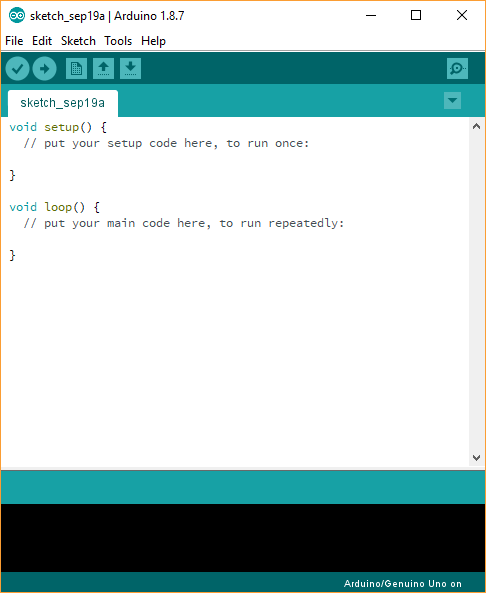Seperti yang kita tahu Arduino merupakan platform open-source. Selain daripada perkakasan (papan Arduino), perisian Arduino juga adalah open-source. Oleh itu kita boleh memuat turun perisian Arduino secara percuma. Perisian Arduino dipanggil Arduino IDE dimana IDE bermaksud Integrated Development Environment. Jadi untuk kiriman kali ini, saya akan tunjukkan cara memasang perisian Arduino IDE.
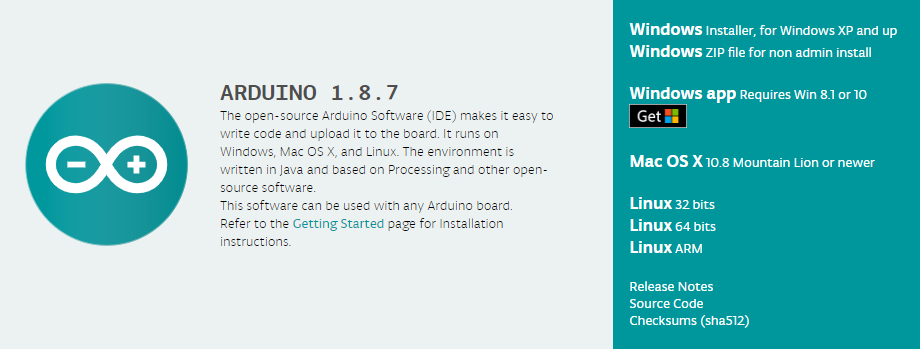
Pergi ke website Arduino di www.arduino.cc/en/Main/Software untuk muat turun Arduino IDE. Pilih pakej pemasangan yang sesuai dengan sistem operasi laptop/PC anda. Untuk pengguna Windows, saya sarankan untuk muat turun pakej Windows Installer, for Windows XP and up.
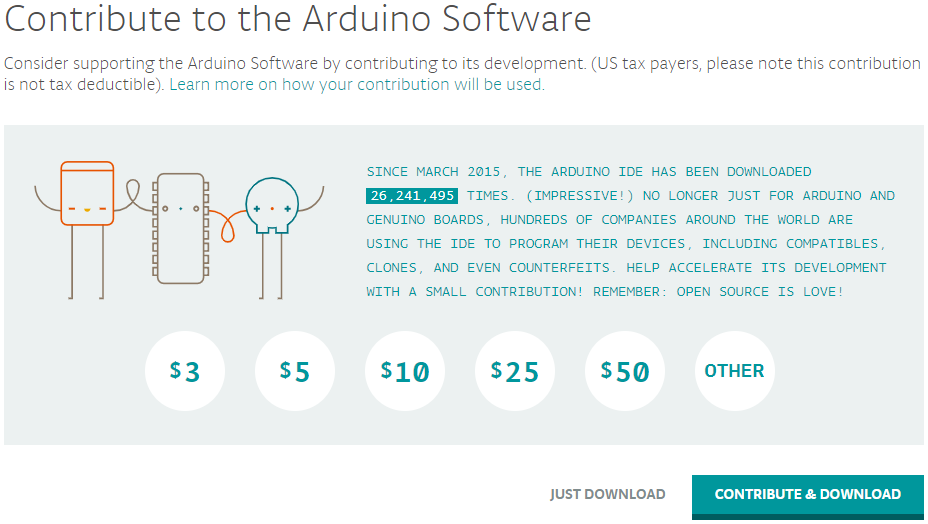
Walaupun perisian Arduino adalah percuma, anda masih boleh membuat sumbangan kepada Arduino. Sumbangan ini bertujuan membantu usaha mereka untuk terus memberi sokongan terhadap perisian Arduino. Anda boleh klik Contribute & Download untuk memberi sumbangan. Klik Just Download jika tiada sumbangan yang ingin diberikan.
Cara Memasang Perisian Arduino

1. Lancarkan Pemasangan Arduino IDE
Selesai muat turun perisian Arduino IDE, klik 2 kali (double click) pada arduino-X.X.X-windows.exe.
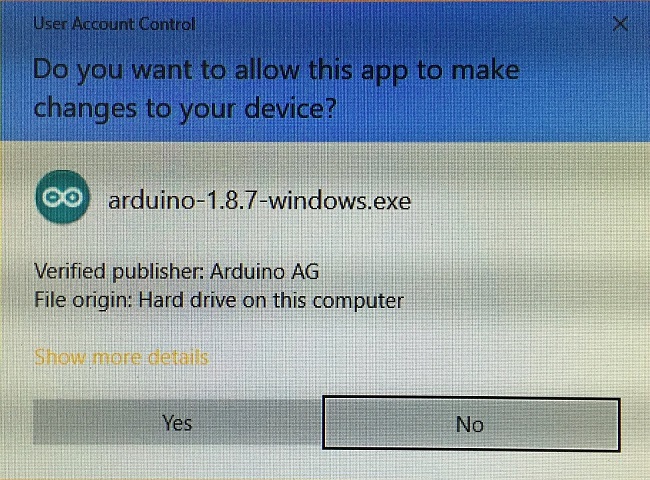
2. User Account Control
Anda akan terima popup window meminta kebenaran untuk meneruskan pemasangan ini. Pilih Yes.
3. Arduino Setup: License Agreement
Anda boleh baca perjanjian lesen daripada Arduino ini. Untuk meneruskan pemasangan, klik pada I Agree.
4. Arduino Setup: Installation Options
Tandakan di semua petak komponen yang ingin dipasang, kemudian klik Next.
5. Arduino Setup: Installation Folder
Jika anda ingin mengubah lokasi pemasangan, anda boleh tetapkan disini. Saya galakkan untuk tidak mengubahnya. Seterusnya klik Install.
7. Arduino Setup: Completed
Selesai pemasangan, klik Close. Jika anda melakukan pemasangan ini pertama kali, anda perlu pasang beberapa perkara lagi selepas ini. Hanya ikut saja arahan dan pasang kesemuanya.
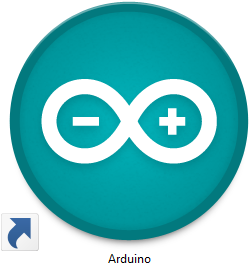
8. Lancarkan Perisian Arduino IDE
Klik pada ikon Arduino untuk melancarkan perisian Arduino IDE.
9. Permulaan Pembukaan Perisian Arduino IDE
Ini akan mengambil masa beberapa saat. Walaubagimanapun bergantung kepada kebolehan laptop/PC anda.
Kini perisian Arduino IDE anda sudah sedia. Langkah seterusnya adalah untuk menulis kod dan muat naik ke board Arduino Uno.
Semoga perkongsian ini bermanfaat. Bagi membolehkan saya terus mengusahakan blog ini, amatlah berbesar hati sekiranya tuan/puan dapat memberi sumbangan ikhlas bagi menampung kos (hosting, domain, masa, barang, dll). Terima kasih. Maybank Idris Zainal Abidin 162731011315